适用于 Windows 的 Microsoft Clipchamp
下载 Clipchamp 应用,轻松地在 Windows 设备上创建视频。享受免费的录制工具、专业模板和 AI 视频编辑功能。
轻松在线视频编辑
Clipchamp 是官方的 Windows 视频编辑器
Microsoft Clipchamp 是一款对初学者友好且易于使用的视频编辑器,让任何人都能创作视频并讲述自己的故事。Clipchamp 具有强大的编辑工具和精心设计的视频模板,非常适合创作者、游戏玩家、教育工作者以及希望单击几下就能制作出专业视频的职场人士。
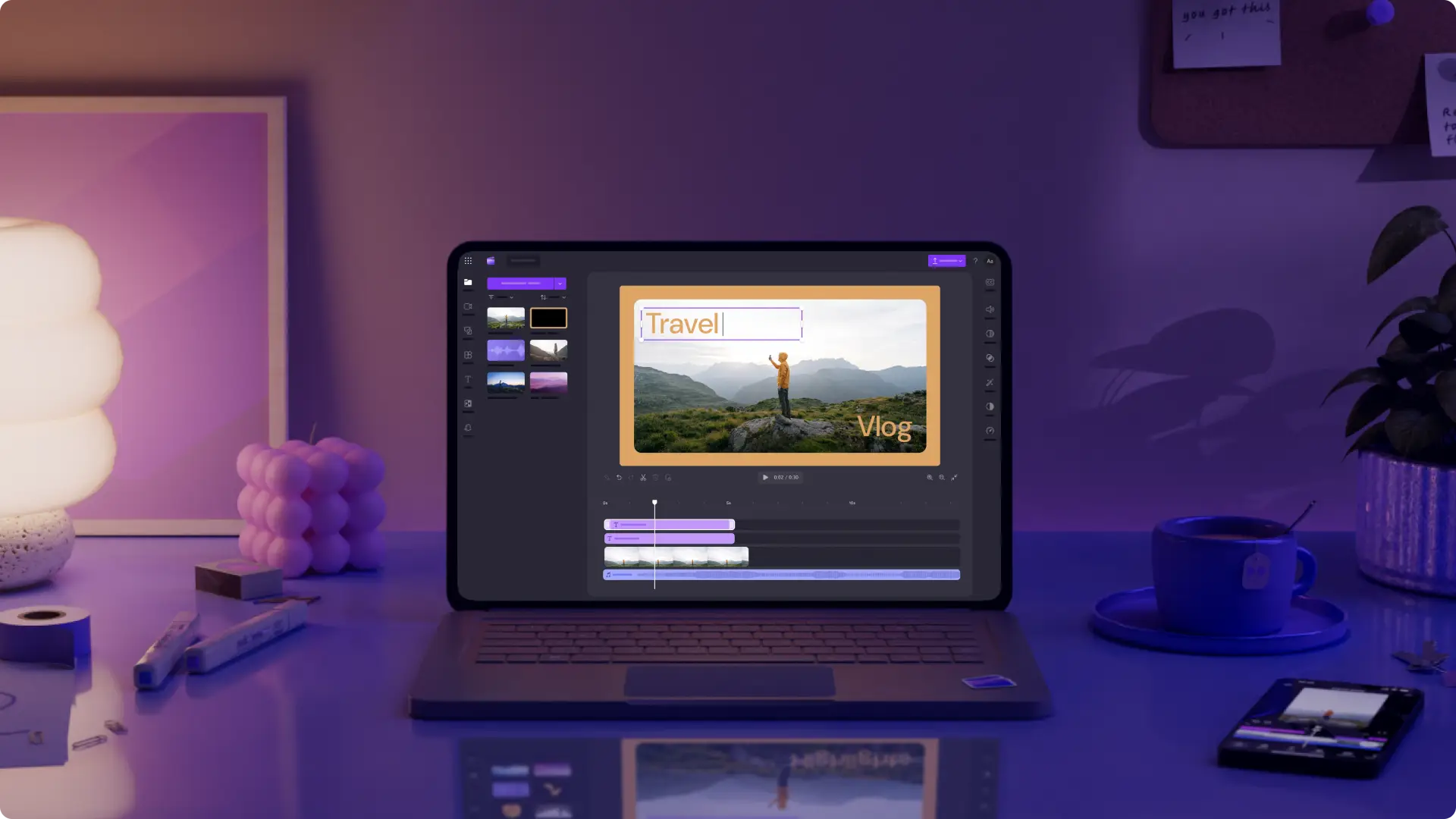
使用 Windows 媒体播放器编辑视频
利用保存在 Windows 设备和 OneDrive 上的视频来制作引人入胜的视频。
使用模板和吸睛的转场效果,将假日和旅行的简短片段制作成 视频博客和 Instagram 短视频。
为工作和学校制作个性化的片头视频,给观看者留下深刻的印象。
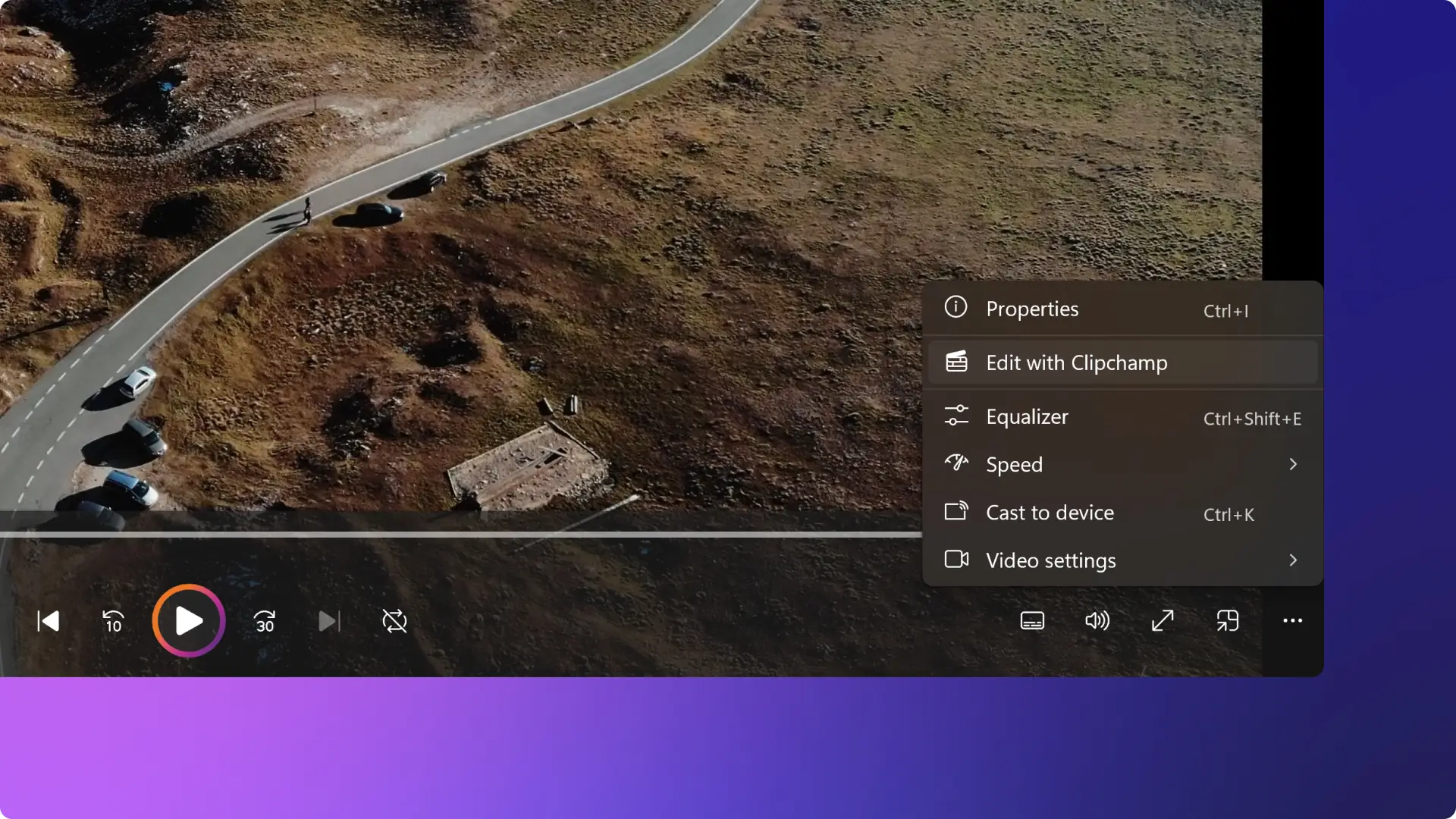
从 Microsoft 照片创建视频
将照片整理成视频,并添加无版权音乐、视频效果和动画文本,与亲朋好友分享。
用动画标题和贴纸将图片转换成电影,用来 制作生日视频和令人难忘的问候视频。
从公司和学校活动的照片中创建回顾幻灯片视频,以便在领英上分享。

上传并通过 Microsoft OneDrive 分享
连接 OneDrive 帐户,即可在几秒钟内将照片和视频安全导入 Clipchamp。
从 OneDrive 中选择照片和视频,开始创作从 YouTube 视频和宣传视频到 Xbox 游戏视频的各种视频。
将视频保存到你的个人、工作和学校 OneDrive 帐户,节省 Windows 设备的存储空间。

如何使用 Microsoft Clipchamp 制作视频
在 Windows 设备上找到 Clipchamp
Windows 11 用户可以通过“开始”菜单搜索 Clipchamp,Windows 10 用户则需要 安装应用。 还可以通过以下方式访问 Clipchamp:
文件资源管理器
Microsoft 照片
Windows 媒体播放器
M365 Web 应用
截图工具
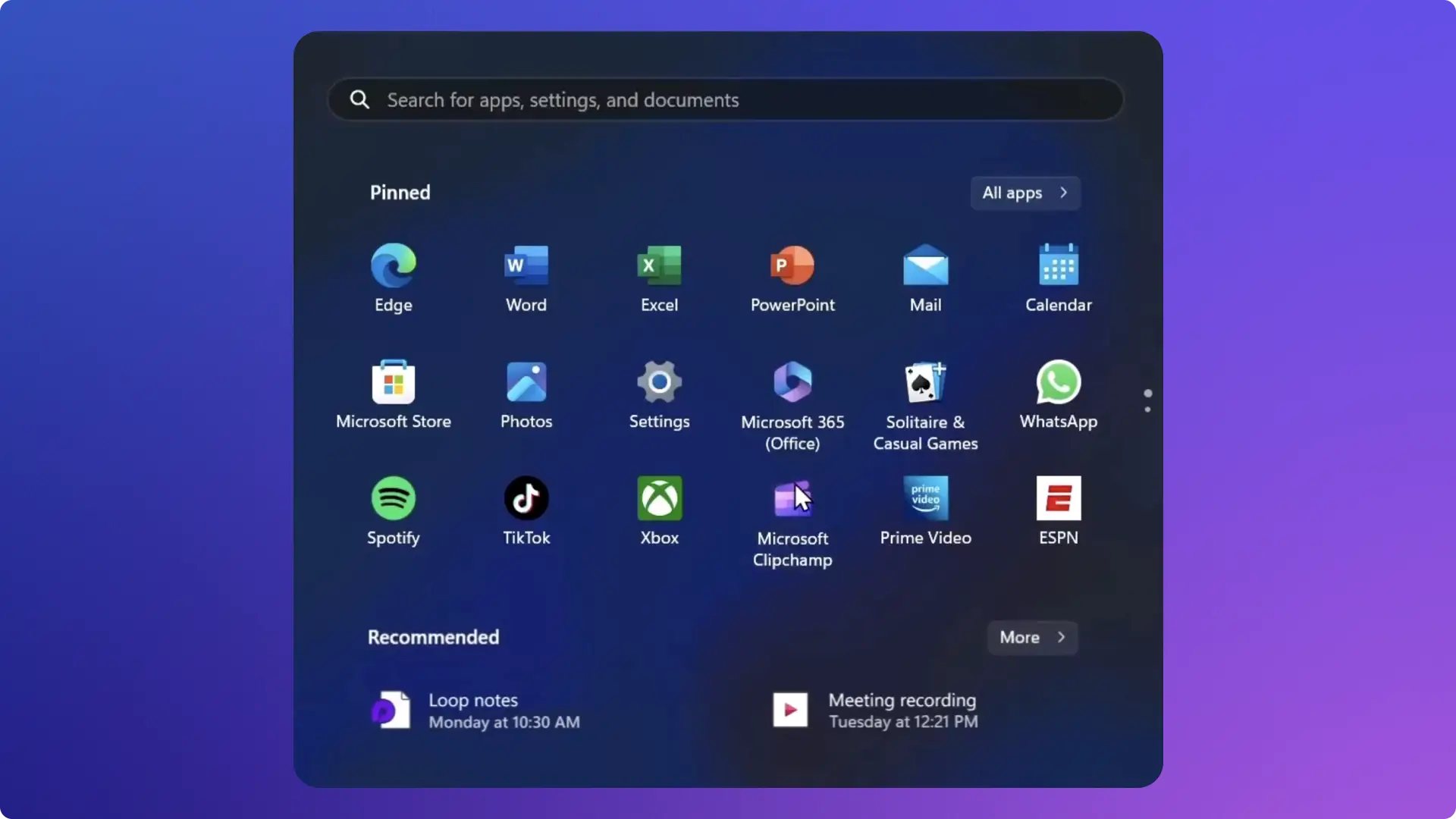
常见问题
Clipchamp 是 Windows Live 影音制作的最佳替代方案吗?
是的。Clipchamp 是 Microsoft 官方的 在线视频编辑器,它提供一系列工具,可帮助任何人在家中或工作时录制和编辑视频。 它具备 Windows Live 影音制作曾经提供的所有功能以及更多功能。
我可以在 Windows 11 上访问 Microsoft Clipchamp 吗?
可以,Microsoft Clipchamp 是 Windows 11 设备内置的视频编辑器。可以通过在任务栏中搜索“Clipchamp”,或者通过“开始”菜单来访问 Windows 11 上的 Microsoft Clipchamp。也可以在 Chrome 或 Edge 浏览器中访问 https://app.clipchamp.com 进行编辑。
Microsoft Clipchamp 在 Windows 10 上可用吗?
是的。只需从 Microsoft Store 下载 Microsoft Clipchamp 应用,即可在 Windows 10 设备上开始编辑视频。或者,使用 Edge 或 Chrome 浏览器访问 https://app.clipchamp.com,无需下载任何内容即可编辑视频。
我的 Clipchamp 桌面应用和 iOS 帐户是关联的吗?
目前, Clipchamp 视频编辑器桌面版与 Clipchamp iOS 应用未连接。 这两个应用作为独立的平台运行。
我可以保存 1080p HD 的视频吗?
是的,你可以选择以适合项目的分辨率导出视频,包括在 Microsoft Clipchamp 中以 1080p HD 分辨率免费导出。
Clipchamp 视频有水印吗?
好消息,如果你使用自己的媒体素材或使用 Clipchamp 库存素材库中的免费或高级素材,那么导出的视频将不带水印。
请注意,如果你将高级库存媒体文件添加到你的项目,或者使用了你的 Clipchamp 账号所拥有的套餐中不包括的功能,你将无法导出并保存视频,除非你升级到包括该高级选项的套餐。
通过工作账户使用 Clipchamp 与通过个人账户使用 Clipchamp 有何不同?
可以在 Edge 或 Chrome 浏览器中通过适用于 Windows 10 或 Windows 11 的 Clipchamp 应用使用个人账户使用 Clipchamp。
Clipchamp 将为 Microsoft 365 E3、E5、商业高级版和商业标准版账户推出,并将通过 OneDrive、SharePoint 等集成点在 Web 上提供。




